|
System Status Application (SSA) est un outil de compte-rendu qui fournit une large gamme d'informations sur le statut réel d'un système IP Office. Il peut rapporter sur toutes les ressources et composants du système et sur les informations des appels en cours. Les informations sur le nombre d'alertes sont enregistrées tout comme la date et l'heure des alertes les plus récentes. Lorsque c'est requis pour l'investigation de diagnostics, SSA est en mesure de prendre une image instantanée du statut du système, dont une copie de sa configuration actuelle. L'utilisation de SSA requiert un nom d'utilisateur et un mot de passe IP Office qui aura été configuré pour accéder à System Status dans les paramètres de sécurité d'IP Office. Pour plus de détails sur l'utilisation de System Status Application, reportez-vous au manuel Utilisation d'IP Office System Status. •System Status Application nécessite que Java soit également installé sur le PC. Il n'est pas installé par le programme d'installation de la suite admin. Il peut s'agir de l'édition d'exécution (JRE) ou du kit pour développeurs (JDK). L'application a été testée avec les versions Oracle et Azul Zulu de Java. La présence de Java peut être testée à l'aide de la commande java -version. |
Pour démarrer System Status :
1.Plusieurs méthodes peuvent être utilisées pour démarrer System Status Application.
•Sur un PC équipé de System Status, sélectionnez Démarrer | Programmes | IP Office | System Status.
•Si IP Office Manager est également installé et en cours d'exécution sur ce PC, sélectionnez Fichier | Avancé | System Status.
•Dans un navigateur Web, saisissez l'adresse IP de l'unité de contrôle. Sélectionnez le lien vers System Status.
•Si IP Office Web Manager est déjà en cours d'exécution, sélectionnez Surveillance puis cliquez sur System Status.
2.Une fois que System Status a démarré, l'application vous demandera les informations sur le système IP Office auquel vous souhaitez qu'il se connecte.
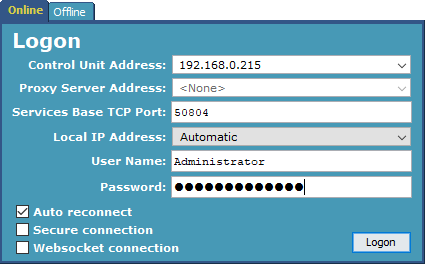
•Adresse IP de l'unité de commande
Saisissez l'adresse de l'interface LAN des unités de commande IP Office ou utilisez la liste déroulante pour sélectionner une adresse déjà utilisée.
•Port TCP de base des services
Cela doit correspondre au paramètre du port TCP de base des services défini dans les paramètres de sécurité du système IP Office. La valeur par défaut est 50804.
•Adresse IP locale
Si le PC a plus d'une adresse IP attribuée à sa carte réseau ou à plusieurs cartes réseau, l'adresse à utiliser peut-être sélectionnée si nécessaire.
•Nom d'utilisateur/mot de passe
Saisissez un nom d'utilisateur et un mot de passe qui a été fourni pour l'utilisation de System Status. Par défaut, ce sont le nom d'utilisateur et le mot de passe utilisés dans IP Office Manager. Il doit s'agir d'un nom d'utilisateur de service IP Office ayant été configuré pour accéder à System Status dans les paramètres de sécurité d'IP Office.
•Reconnexion automatique
Si cette option est sélectionnée et que la connexion au système est perdue, System Status Application tente de se reconnecter à l'aide des mêmes paramètres.
•Connexion sécurisée
Permet d'utiliser une connexion TLS chiffrée au système. Si cette option est sélectionnée mais que l'accès sécurisé n'est pas configuré sur le système, System Status Application vous conseille de retenter la procédure à partir d'un accès non sécurisé.
3.Saisissez les informations requises pour IP Office et cliquez sur Connexion.
